ล้างแคช Chromium: คำแนะนำสำหรับผู้เริ่มต้น
บทความนี้จะช่วยให้คุณเรียนรู้วิธีล้างแคชด้วยโครเมียม นอกเหนือจากเครื่องมือมาตรฐานสำหรับการดำเนินการนี้แล้วโปรแกรมของบุคคลที่สามจะใช้เพื่อเพิ่มประสิทธิภาพ ก่อนที่คุณจะได้เรียนรู้วิธีลบแคชของ Chrome คุณจำเป็นต้องทำความคุ้นเคยกับเนื้อหาทางทฤษฎีที่จะช่วยให้คุณสามารถค้นหาว่าแคชคืออะไรและเหตุใดจึงต้องถูกลบ
ลักษณะ
แคชเป็นพื้นที่จัดเก็บแบบพิเศษ (staging repository)ซึ่งช่วยให้คุณสามารถเข้าถึงไฟล์บางประเภทได้เร็วขึ้น สำหรับเบราว์เซอร์จะมีการจัดสรรคลิปบอร์ดแยกต่างหาก ตัวอย่างเช่นเมื่อคุณดูภาพยนตร์ไฟล์จะถูกเก็บไว้ในที่จัดเก็บชั่วคราว ดังนั้นบางครั้งวิดีโอจะพร้อมสำหรับการดูซ้ำและการเชื่อมต่อกับเครือข่ายไม่จำเป็น ในบางแหล่งคุณสามารถค้นหาความหมายของแคช (ผ่าน "E") ในเบราว์เซอร์แคชสามารถกำหนดค่าได้อย่างคล่องตัว ตัวอย่างเช่นคุณสามารถกำหนดขนาดสูงสุดระยะเวลาเก็บข้อมูลการจัดรูปแบบอัตโนมัติเป็นต้นหากคุณไม่มีโหมดลบอัตโนมัติการดำเนินการเหล่านี้จะต้องทำด้วยตนเอง
การเรียนการสอน
ในการล้างแคช Google-Chrome คุณต้องทำตามขั้นตอนทั้งหมดตามลำดับดังนี้:
- เปิดเบราเซอร์ไปที่เมนูการตั้งค่า ด้านขวาของแถบที่อยู่เว็บคือไอคอน (การตั้งค่าและการจัดการของ Google Chrome) โดยมีภาพสามแท่ง เมื่อคุณคลิกที่เมนูบริบทจะปรากฏขึ้นซึ่งคุณสามารถเลือกรายการประวัติได้ คุณสามารถใช้ปุ่มลัดได้จากหน้าจอเริ่มต้นของโปรแกรมนี้คุณต้องกดคีย์ผสม: Ctrl + H.
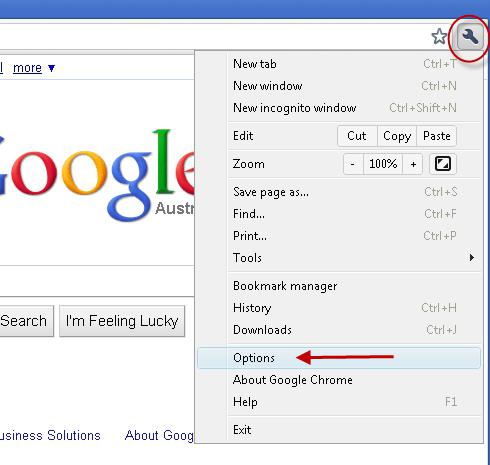
- ล้างประวัติการเข้าชม ในหน้าต่างใหม่เราจะมีรายการไซต์เหล่านั้นที่เราเข้าเยี่ยมชมก่อนหน้านี้ จากด้านบนจะมีปุ่มพร้อมลายเซ็น "ล้างประวัติ ... " คลิกที่นี่
- ก่อนหน้าเรามีหน้าต่างใหม่ที่คุณต้องการเลือกล้างแคช คุณสามารถปรับพารามิเตอร์เวลาที่เก็บแคชได้ เมื่อทุกอย่างพร้อมแล้วให้คลิกที่ปุ่ม "ล้างประวัติ"
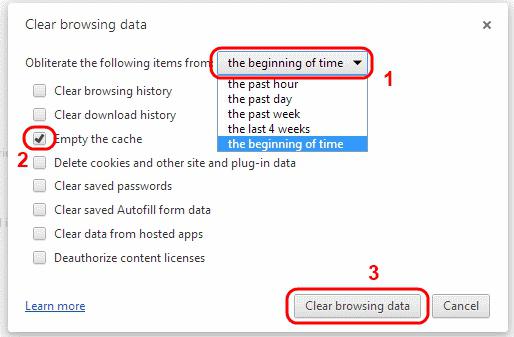
ทางเลือกอื่น
ล้างแคชด้วย Chromeโปรแกรมเพิ่มเติม พลัสในทิศทางของการใช้เครื่องมือของบุคคลที่สามคือความคล่องตัวและการทำงานที่กว้างขึ้นของพวกเขา ฉันจะอธิบายวิธีการใช้โปรแกรม CCleaner ตัวอย่าง ยูทิลิตีนี้สามารถใช้เพื่อล้างแคชของเบราเซอร์ใดก็ได้ โปรแกรมนี้ระบุขนาดของที่จัดเก็บชั่วคราว หากต้องการล้างแคชของ Chrome และเบราว์เซอร์อื่น ๆ ให้ทำตามคำแนะนำต่อไปนี้:
- เปิดโปรแกรม CCleaner ด้านซ้ายในแถบนำทางจะมีปุ่ม "ล้าง"
- ในส่วนด้านขวาของโปรแกรมจะมีแท็บสองแท็บจากที่คุณต้องเลือกส่วนที่สอง ("แอปพลิเคชัน")
- ด้านล่างนี้คือรายการเบราว์เซอร์ที่ติดตั้งทั้งหมด ทำเครื่องหมายที่โปรแกรมทั้งหมดที่คุณต้องการลบแคช
- คลิกที่ปุ่ม "Clean"
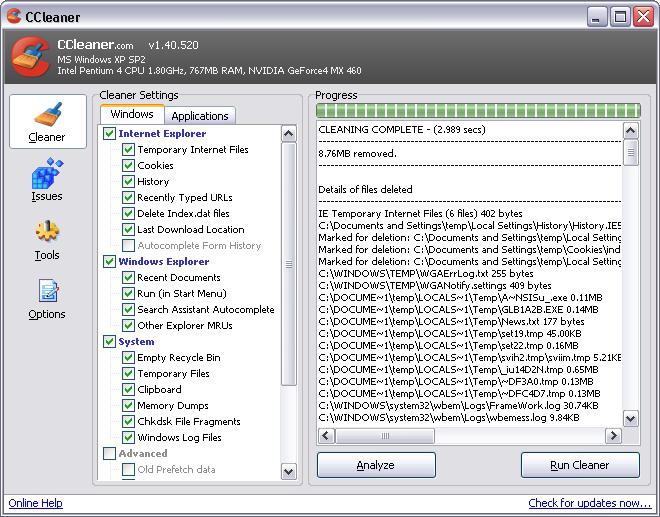
ทำไมทำเช่นนี้?
หากคุณไม่ทำความสะอาดแคชเป็นระยะ ๆเบราเซอร์แล้วอาจมีปัญหาบางอย่าง ตัวอย่างเช่นโปรแกรมอาจเริ่มทำงานช้าลงเนื่องจากจะเป็นการยากที่จะนำทางไฟล์ขนาดใหญ่จำนวนมาก เมื่อพารามิเตอร์เช่นขนาดสูงสุดที่อนุญาตไม่ได้ถูกกำหนดค่าไว้ในเบราว์เซอร์แคชสามารถครองตำแหน่งที่สำคัญบนฮาร์ดดิสก์ได้ ทั้งหมดนี้สามารถนำไปสู่ผลไม่ดีมาก
ข้อสรุป
ล้างแคชของ Chrome โดยใช้มาตรฐานเครื่องมือและระบบสาธารณูปโภคเพิ่มเติม และบทความนี้จะช่วยให้คุณทราบว่าจะทำอย่างไร ขอแนะนำให้ใช้โปรแกรมของ บริษัท อื่นเมื่อคุณใช้เบราว์เซอร์หลาย ๆ ครั้งพร้อมกัน



